Publicitate
 Dacă există un Playstation 2 undeva în dulapul tău care adună praf, este posibil să ai și un EyeToy acolo undeva. Și dacă ai un EyeToy, ai o cameră web USB. Așa este: EyeToy poate fi utilizat ca o cameră web obișnuită pe computerele Windows XP, Linux și Mac.
Dacă există un Playstation 2 undeva în dulapul tău care adună praf, este posibil să ai și un EyeToy acolo undeva. Și dacă ai un EyeToy, ai o cameră web USB. Așa este: EyeToy poate fi utilizat ca o cameră web obișnuită pe computerele Windows XP, Linux și Mac.
Dacă v-ați gândit să primiți o cameră web, dar aveți deja un EyeToy, de ce să cheltuiți banii? Șoferii utilizabili pentru acest lucru sunt terți și puțin intimidați. Urmați aceste instrucțiuni numai dacă vă simțiți confortabil să instalați drivere care nu sunt aprobate de Microsoft pe computer.
De asemenea, fiți atenționat: din această scriere nu există nicio modalitate de a folosi EyeToy pe un sistem de operare pe 64 de biți.
Windows XP
La un moment dat, un proiect open-source, potrivit denumit „Eyetoy On Computer Project”, a scris driverele astfel încât utilizatorii Windows XP să utilizeze Playtation Eyetoy pe Windows ca o cameră web Internet. Pagina sa a acelui proiect de la SourceForge a dispărut de pe web, dar șoferul lor trăiește pe site-ul CNET Download.com. Iată cum puteți utiliza driverele respective pentru Windows XP:
Primul, descărcați driverul aici (amabilitate download.cnet.com). Apoi instalați aceste drivere făcând dublu clic pe executabil și urmând instrucțiunile de pe ecran. Veți vedea câteva mesaje de eroare ciudate, inclusiv o fereastră care scrie „???” cu un buton „OK”. Acest lucru este normal, din anumite motive, deci nu intrați în panică.
Asigurați-vă că acordați atenție acestei ferestre:
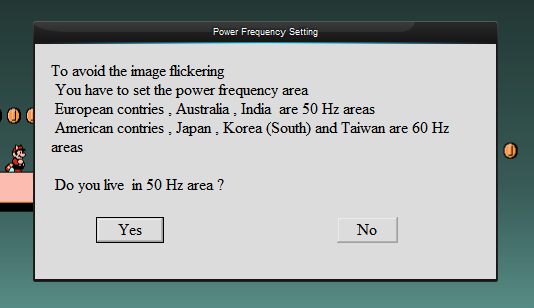
Eșecul de a furniza răspunsul corespunzător, în funcție de locul în care locuiți, vă poate distruge EyeToy ”” sau, cel puțin, să nu funcționeze.
Acum că driverul este instalat, mergeți mai departe și conectați-vă Eyetoy la computer. Veți vedea că opțiunile standard de căutare a driverelor apar și Windows va localiza driverul pe care tocmai l-ați instalat.
Testați pentru a vă asigura că driverele dvs. funcționează. În meniul Start, veți găsi un folder „Eyetoy On Computer Project”, iar programul numit „VIDCAP32” din acel folder este o modalitate excelentă de a vă testa EyeToy.
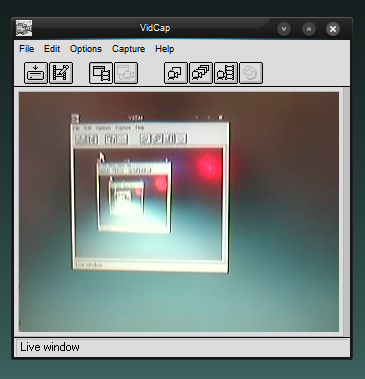
(Îmi pare rău pentru tot ceea ce „îndreaptă camera spre ecran, pentru a vedea infinitul”. Nu am putut rezista.)
Windows Vista / 7
Driverele Eyetoy On Computer Project au fost scrise în epoca anterioară Vista, deci procesul simplu de mai sus nu va funcționa pentru utilizatorii Windows Vista sau Windows 7.
Eu însumi nu am acces la o mașină Vista sau Windows 7 cu care să testez vreun proces anume, dar există un ghidați-vă la emagi.co.uk cu link-uri către driverele de lucru și instrucțiuni pas cu pas pentru utilizarea EyeToy pornit Vista.
În esență, trebuie să descărcați driverele direct, în afara binarelor executabile date mai sus, apoi să le instalați folosind managerul hardware Windows. Drept avertisment: unii utilizatori Vista care comentează acest articol s-au plâns de prăbușirea computerului după instalarea driverelor, astfel încât kilometrajul dvs. poate varia. De asemenea, este de remarcat faptul că nu există drivere nicăieri care să funcționeze cu Windows pe 64 de biți sau Windows 7 pe 64 de biți.
Cititorii care folosesc Vista / 7 care încearcă acest lucru: vă rugăm să-i ajutați pe colegii dvs. de cititori împărtășind experiențele dvs. în comentariile de mai jos.
Ubuntu
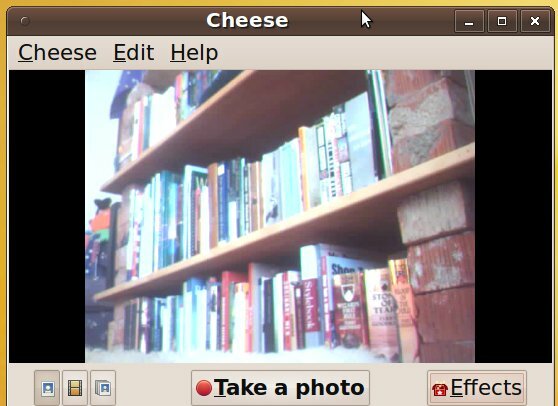
Folosind Ubuntu? Aveți deja o compatibilitate deplină EyeToy. Pur și simplu conectați EyeToy și sunteți bine să mergeți. Pentru a testa dacă funcționează sau nu, vă sugerez să instalați o aplicație numită „Brânză” pentru a testa noua dvs. cameră web; găsiți brânză în Ubuntu Software Center sau pachetul numit „brânză” în Synaptic.
Mac
Deși nu sunt un utilizator Mac, aș fi remis dacă l-aș lăsa pe prietenii noștri care folosesc Mac din acest articol în întregime. Sigur, multe Mac-uri vin cu webcam-uri integrate, dar nu toate.
Un proiect open source cunoscut sub numele de macam oferă suport OSX complet pentru EyeToy și o serie de alte webcam-uri USB. Pur şi simplu descărcați driverele Macam și trageți fișierul „macam.component” în „/ Library / Quicktime”. Totul ar trebui să funcționeze după aceea.
Concluzie
EyeToy nu este o cameră web perfectă. Rezoluția este scăzută și are probleme grave cu lumina zilei ”” multe imagini vor fi spălate. În plus, nu este ușor să lucrezi cu Vista sau Windows 7 și nu este imposibil să lucrezi cu sisteme de operare pe 64 de biți.
Totuși, setarea acestuia să funcționeze cu computerul dvs. poate fi o diversiune distractivă și cine știe: s-ar putea să sfârșiți să-i placă drept webcam.
Un sfat suplimentar: nu uitați că puteți focaliza manual EyeToy. Dacă imaginea pare încețoșată, întoarceți pur și simplu obiectivul așa cum ați face o cameră SLR pentru a regla focalizarea.
Cum funcționează totul pentru tine? Aveți sfaturi pentru colegii noștri cititori? Să auzim totul în comentarii!
Justin Pot este un jurnalist tehnologic cu sediul în Portland, Oregon. Iubește tehnologia, oamenii și natura - și încearcă să se bucure de toate cele trei ori de câte ori este posibil. Puteți discuta cu Justin pe Twitter, chiar acum.

